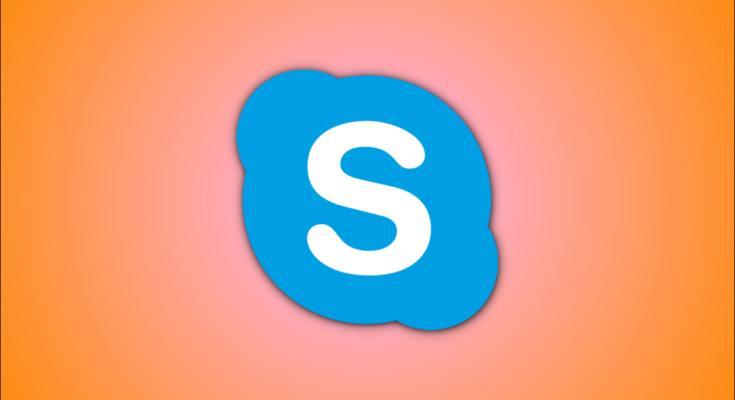Você está usando um aplicativo de videoconferência diferente , como Zoom ou Microsoft Teams, e não precisa mais do Skype? Excluir sua conta antiga do Skype evitaria que as pessoas tentassem entrar em contato com você pelo Skype. Você vai encontrar um obstáculo, no entanto.
Infelizmente, como sua conta do Skype está vinculada à sua conta da Microsoft , você não pode excluir uma sem excluir a outra. Sua conta da Microsoft já inclui o Skype na lista de serviços conectados. A opção de desvincular a conta da Microsoft do Skype desapareceu há muito tempo. Portanto, excluir ou encerrar sua conta do Skype também removerá sua conta da Microsoft .
No entanto, você pode ocultar sua ID do Skype de outras pessoas se não planeja usá-la. Veja como você pode ocultar sua conta do Skype da pesquisa, fazer um backup e parar de usar sua conta da Microsoft para fazer login nela.
Índice
Ocultar seu perfil do Skype dos resultados da pesquisa
Se você não planeja mais usar sua conta do Skype, pode impedir que seu perfil do Skype apareça na pesquisa e nas sugestões do Skype. Portanto, mesmo que alguém procure você pelo seu número de telefone, e-mail, localização ou outros detalhes, seu perfil não aparecerá na busca do Skype.
Abra seu perfil do Skype em um navegador. Você precisará fazer login na web do Skype para abrir seu perfil lá.
Role para baixo até a seção “Configurações de perfil” e desmarque a caixa ao lado de “Aparecer em resultados de pesquisa e sugestões”.

Depois disso, o Skype não mostrará seu perfil do Skype em sugestões de contato para outras pessoas.
Baixe um backup de bate-papos existentes e arquivos compartilhados
Antes de fazer qualquer alteração em sua conta do Skype, você pode querer exportar suas conversas e dados de contatos.
Abra a página de Exportação de dados do Skype em um navegador. Marque as caixas ao lado de “Conversas” e “Arquivos”.

Selecione o botão “Enviar solicitação” para fazer uma solicitação de download desses dados.

Na mesma página, você verá a opção “Exportações disponíveis”, com um botão “Download” para seus dados abaixo dele.

O botão “Download” pode aparecer após algumas horas ou dias, dependendo do tamanho dos dados.
Altere seu endereço de e-mail primário para login
Você não pode excluir seu ID do Skype e a conta do Skype, pois está vinculado à sua conta da Microsoft. No entanto, você pode usar um endereço de e-mail existente como um alias de conta da Microsoft para fazer login no Skype.
Para isso, você terá que adicionar esse e-mail como um alias à sua conta da Microsoft. Em seguida, você pode fazer login no Skype usando o novo alias de e-mail com a mesma senha de conta da Microsoft.
Abra a página de gerenciamento de alias da Microsoft em um navegador. Selecione “Adicionar e-mail”.

Selecione “Adicionar endereço de e-mail existente como um alias de conta da Microsoft”.

Digite o endereço de e-mail e selecione “Adicionar Alias” para confirmar a alteração.

A Microsoft enviará a você um link de verificação para esse endereço de e-mail. Vá para esse endereço de e-mail e verifique seu endereço de e-mail para começar a usá-lo como um alias de conta da Microsoft.
Em seguida, abra a página de perfil do Skype em um navegador da web. Selecione o botão “Editar perfil” ao lado da seção “Detalhes do contato”.

Selecione a opção “Adicionar endereço de e-mail” para adicionar qualquer outro e-mail.

Quando a caixa para adicionar e-mail aparecer, digite um e-mail que não faça parte dos domínios da Microsoft (Outlook, Live ou MSN) e selecione a opção “Definir como e-mail primário” abaixo dele.

Dica: você também pode excluir qualquer número de telefone adicionado ao seu perfil do Skype.
Quando terminar, selecione o botão “Salvar” para aplicar essas alterações.

Após clicar no botão “Salvar”, você receberá outro pop-up de confirmação lembrando-o de que o novo e-mail não pode ser usado para recuperar sua senha do Skype. Selecione “OK” no prompt.

É isso!